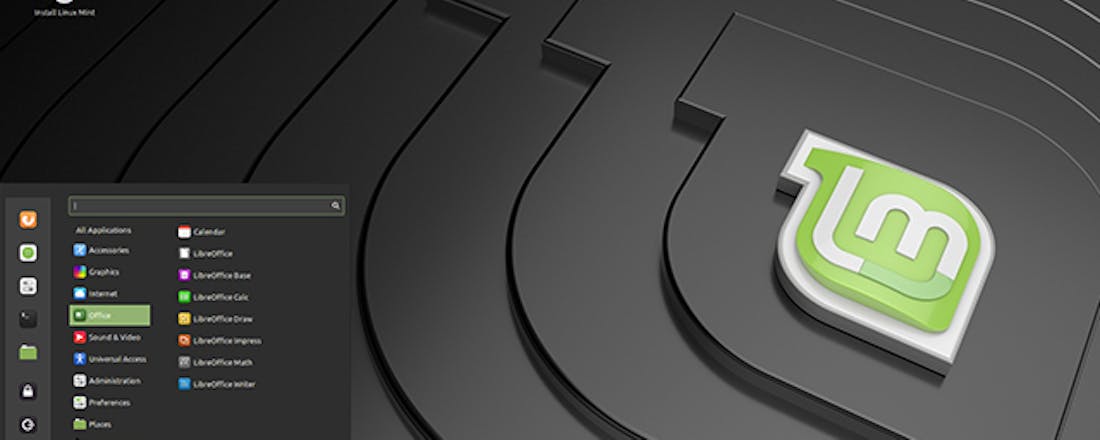Linux Mint-software installeren met Flatpak, Snap en AppImage
In deze workshop bespreken we drie alternatieven voor Programmabeheer van Linux Mint: Flatpak, Snap en AppImage. Linux Mint-software installeren kan ook op deze manieren!
Flatpak
We beginnen met Flatpak, dat sinds versie 18.3 standaard geïnstalleerd is in Linux Mint. In het startscherm van Programmabeheer klik je rechtsonder op de Flatpak-knop om de lijst van beschikbare apps te tonen. Helaas is die niet verder onderverdeeld in categorieën, al kun je de lijst uiteraard doorzoeken op trefwoorden. Flatpak werkt achterliggend ook met repositories. De standaard reposity is FlatHub. De website flathub.org/apps biedt een gebruiksvriendelijkere methode om de apps in die repository door te bladeren. Heb je een leuke applicatie gevonden op die website? Klik dan op Install om het .flatpakref-bestand te downloaden en te openen in Programmabeheer. Daar klik je nogmaals op Installeren om de installatie te starten.
Flatpak gebruikt eigenlijk ook een soort afhankelijkheden, zij het minder granulair dan een klassieke package manager. Zo installeert de Flatpak Gimp-app bijvoorbeeld een afzonderlijke Flatpak-app met het volledige Gnome-platform. Gnome-apps die je via Flatpak installeert, gebruiken dan gedeelde Gnome-bibliotheken. Je hebt dus nog steeds twee Gnome-installaties op jouw systeem (één van Mint zelf en één van Flatpak), maar dat is natuurlijk al beter dan pakweg vijf installaties.
Flathub bevat zo’n 850 applicaties, zowel nieuwere versies van applicaties uit Linux Mint’s repository als extra applicaties. Flatpak-apps verschijnen netjes naast bestaande apps in het startmenu en krijgen ook automatisch updates. Installeer je een nieuwere versie van een bestaande app? Dan verwijder je het beste de oudere versie, anders heb je twee identieke snelkoppelingen in het startmenu. Uiteraard kunnen ontwikkelaars ook Flatpak-apps aanbieden buiten Flathub om of via een eigen Flatpak-repository.
©PXimport
Snap
De Snap package manager – Ubuntu’s alternatief voor Flatpak – is beschikbaar vanaf Linux Mint 18.2, maar je moet die wel nog installeren. Open Programmabeheer en installeer het snapd-pakket. Software vind je in de Snap Store op snapcraft.io/store. Standaard bevat Linux Mint geen grafische applicatie om Snap-pakketten (kortweg snaps) te zoeken of te installeren. Klik je op Install in de Snap Store-webpagina, dan krijg je een commando om te kopiëren in een terminalvenster. Bijvoorbeeld:
sudo snap install gimpMaar dat los je op door de Snap Store te installeren via het snap-commando:
sudo snap install snap-storeDaarna start je die via Beheer / Snap-winkel. (Tijdens onze test moesten we even uitloggen en opnieuw inloggen om de menu-entries voor snaps te zien.) De Snap Store bevat ongeveer drie keer zoveel pakketten als Flathub. Let wel goed op als je onbekende programma’s installeert, want je vindt zelfs Windows-programma’s terug die via Wine draaien. Dergelijke programma’s zijn verre van ideaal om onder Linux te gebruiken, tenzij je écht niet zonder die ene specifieke applicatie kan.
Een voordeel van de Snap Store is wel dat je eenvoudig permissies van elke applicatie kunt instellen. Zo kies je bijvoorbeeld per applicatie of die toegang mag hebben tot jouw home directory, verwisselbare opslagmedia (zoals een usb-stick) of je printer. Flatpak bevat een gelijksoortig permissiesysteem, maar dat is momenteel alleen via de commandline aan te passen. Ook snaps worden automatisch up-to-date gehouden.
©PXimport
AppImage
AppImage is niet echt een package manager voor Linux, maar eerder een bestandsformaat voor zogenaamde ‘single file applications’. Een AppImage-applicatie hoef je zelfs niet te installeren: je downloadt een bestand, maakt het executable en start de applicatie. AppImages vergelijk je nog het beste met de bekende PortableApps voor Windows. Er is dus geen applicatie om apps te installeren en eigenlijk zelfs geen centrale repository met alle apps. Op appimage.github.io/apps vind je wel een – waarschijnlijk onvolledig – overzicht van beschikbare AppImages met links naar de downloadpagina’s.
AppImage lijkt vooral een populaire keuze te zijn voor hobby-programmeurs die hun applicaties snel beschikbaar willen maken voor alle Linux-distributies. Standaard is er nauwelijks integratie met de rest van je systeem: geen snelkoppelingen in het startmenu en geen manier om AppImages te updaten. Daarvoor moet je appimaged en AppImageUpdate installeren en configureren. Meer informatie daarover lees je op github.com/AppImage/appimaged en github.com/AppImage/AppImageUpdate.
©PXimport
Veel keuze
Programmabeheer zou nog steeds de eerste keuze moeten zijn om extra software te installeren in Linux Mint. Toch is het goed dat er alternatieven bestaan om nieuwe applicaties -of nieuwere versies van bekende apps- te installeren. Flatpak is het eenvoudigst te gebruiken: het is immers standaard al aanwezig. Vind je de gewenste app niet in terug in de Flathub? Zoek dan zeker ook eens via de website van de Snap Store en installeer die package manager eventueel in Linux Mint. Je kunt probleemloos apps van verschillende package managers naast elkaar installeren, zélfs verschillende versies van dezelfde app.
AppImage is een goed initiatief dat programmeurs eenvoudig toelaat om hun app voor verschillende distributies beschikbaar te stellen. AppImages integreren minder goed in het systeem dan Flatpak-apps of snaps, al kun je dat met een beetje configuratiewerk wel oplossen. Kortom, zowel Flatpak, Snap én AppImage zijn waardevolle aanvullingen op het softwarebeheer in Linux Mint.